笔记本电脑桌面图标不见了,如何恢复(解决桌面图标消失的方法及技巧)
- 经验技巧
- 2024-09-08
- 58
桌面图标是我们日常使用电脑时最常见的操作界面之一,但有时候我们会发现桌面上的图标突然不见了。这种情况可能会让人感到困扰和焦虑,但其实解决方法并不复杂。本文将为大家介绍如何恢复笔记本电脑桌面图标以及常见的解决方法。
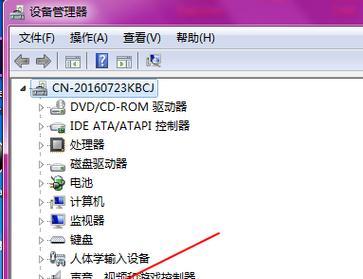
检查图标是否被隐藏
如果你发现桌面图标不见了,首先要确认它们是否被隐藏了。鼠标右键点击桌面空白处,选择“查看”,然后勾选“显示桌面图标”。这样,被隐藏的图标就会重新显示出来。
重新刷新桌面
有时候桌面图标消失只是因为系统刷新问题,可以通过刷新桌面来解决。按下键盘上的F5键或者右键点击桌面空白处,选择“刷新”,待系统完成刷新后,可能就能看到图标重新出现了。
检查图标是否被删除或移动
有时候我们可能不小心将某个图标删除或者移动到其他位置,导致其在桌面上不可见。可以通过搜索或者在资源管理器中找到图标所在位置,然后将其拖拽回桌面即可。
重启电脑
有时候电脑系统可能出现异常,导致桌面图标不见了。这时候重启电脑是最简单也是最有效的解决方法之一。重新启动后,系统会重新加载桌面图标。
检查显示设置
有时候桌面图标消失可能是由于显示设置的问题所致。可以通过右键点击桌面空白处,选择“显示设置”,然后调整显示设置中的相关选项,看是否能够恢复桌面图标。
修复桌面图标缓存
桌面图标消失也可能是由于缓存文件损坏所致。可以通过以下步骤修复缓存:依次点击“开始”按钮、运行、输入“cmd”并回车,然后在命令提示符窗口中输入“ie4uinit.exe-ClearIconCache”,最后按下回车键即可。
使用快捷键恢复
Windows系统提供了一些快捷键来恢复桌面图标。按下“Ctrl”+“Shift”+“Esc”打开任务管理器,然后在“文件”菜单中选择“新任务”,输入“explorer.exe”,点击确定即可。
使用系统还原功能
如果以上方法都无效,可以尝试使用系统还原功能。打开控制面板,点击“系统与安全”,选择“系统”,在左侧面板中点击“系统保护”,然后选择“系统还原”来恢复到之前的状态。
安全模式下恢复
有时候安全模式下恢复也能解决桌面图标不见的问题。按下电脑开机键,连续按下F8键进入安全模式,然后进行恢复操作。
更新显示驱动程序
如果桌面图标消失是由于显示驱动程序问题所致,可以尝试更新显示驱动程序来解决。打开设备管理器,找到显示适配器,右键点击选择“更新驱动程序”。
杀毒软件扫描
有时候电脑中的病毒或恶意软件可能会导致桌面图标不见。使用杀毒软件对电脑进行全盘扫描,清除可能存在的威胁。
创建新用户账户
如果以上方法都无效,可以尝试创建一个新的用户账户,看是否能够在新账户下正常显示桌面图标。
重新安装相关软件
如果桌面图标消失是某个特定软件导致的,可以尝试重新安装该软件,或者更新到最新版本,看是否能够解决问题。
寻求专业帮助
如果以上方法都无效,建议寻求专业人员的帮助,他们可能会通过远程控制或者其他方式来帮助你解决桌面图标不见的问题。
当我们发现笔记本电脑桌面图标不见了时,不要过分紧张,可以通过检查隐藏图标、刷新桌面、重新启动电脑等简单方法来恢复图标的显示。如果以上方法均无效,可以尝试一些高级方法,如修复图标缓存、使用快捷键恢复、更新驱动程序等。如果问题仍然存在,最好寻求专业人员的帮助。
解决笔记本电脑桌面图标不见的问题
笔记本电脑是我们日常生活和工作中不可或缺的工具,但有时我们可能会遇到桌面图标不见的情况,这给我们的使用带来了很大的困扰。在本文中,将为大家介绍解决笔记本电脑桌面图标不见的问题的方法和技巧,帮助大家快速找回丢失的桌面图标,使电脑恢复正常使用。
一、检查图标是否被隐藏
点击鼠标右键,在弹出的菜单中选择"显示桌面图标"选项,确保该选项处于勾选状态,以确保桌面图标没有被隐藏。
二、重新刷新桌面
按下键盘上的F5键或右键点击桌面,选择"刷新"选项,重新加载桌面。这样有时可以解决桌面图标不见的问题。
三、重新启动电脑
有时候,电脑出现异常情况时会导致桌面图标不见,此时可以尝试重新启动电脑,以恢复正常的桌面图标显示。
四、修改桌面图标设置
在桌面上空白处,点击鼠标右键,选择"个性化"选项,进入个性化设置界面。在左侧菜单栏中选择"主题",然后点击"桌面图标设置",确保所需的图标被勾选上。
五、调整分辨率和缩放比例
有时候,过高或过低的分辨率或缩放比例会导致桌面图标显示异常。可以通过调整分辨率和缩放比例来解决桌面图标不见的问题。
六、删除无效图标快捷方式
有时桌面上会存在无效的图标快捷方式,这些快捷方式可能指向已经删除或移动的文件。可以右键点击这些无效快捷方式,选择"删除"来清理桌面。
七、重建图标缓存
在Windows操作系统中,桌面图标是通过缓存文件来显示的。有时候,这些缓存文件可能损坏导致图标不见。可以通过删除缓存文件并重建来解决问题。
八、检查病毒或恶意软件
有时候,电脑感染了病毒或恶意软件可能导致桌面图标不见。可以运行杀毒软件或恶意软件清理工具进行扫描和清理。
九、修复操作系统
如果上述方法都无法解决问题,可以考虑进行系统修复。可以使用系统自带的修复工具或重置功能来修复操作系统,以恢复桌面图标显示。
十、查找图标所在文件夹
如果某个特定的图标不见,可以尝试在文件夹中进行查找。可以通过Windows资源管理器定位到对应的文件夹,查找是否存在该图标。
十一、恢复系统默认设置
有时候,通过一些个性化设置可能会导致桌面图标不见。可以尝试恢复系统的默认设置,以解决问题。
十二、更新显卡驱动
过时的显卡驱动有时会导致桌面图标显示异常。可以通过更新显卡驱动来解决问题。
十三、使用系统还原功能
如果之前的方法都无法解决问题,可以考虑使用系统还原功能将电脑恢复到之前的某个正常状态,以解决桌面图标不见的问题。
十四、咨询专业技术支持
如果自己无法解决问题,可以向专业的技术支持人员寻求帮助,他们会根据具体情况给出相应的解决方案。
十五、定期备份重要文件
无论遇到什么问题,定期备份重要的文件是非常重要的。这样即使出现桌面图标不见等问题,也能保证数据的安全。
在面对笔记本电脑桌面图标不见的问题时,我们可以通过检查图标是否被隐藏、重新刷新桌面、重新启动电脑等简单的方法来解决。如果这些方法无效,可以尝试调整设置、清理无效图标、重建图标缓存等高级方法。如果问题仍无法解决,可以考虑修复操作系统或咨询专业技术支持。无论如何,定期备份重要文件是保证数据安全的重要步骤。希望本文能帮助大家解决笔记本电脑桌面图标不见的问题,使电脑恢复正常使用。
版权声明:本文内容由互联网用户自发贡献,该文观点仅代表作者本人。本站仅提供信息存储空间服务,不拥有所有权,不承担相关法律责任。如发现本站有涉嫌抄袭侵权/违法违规的内容, 请发送邮件至 3561739510@qq.com 举报,一经查实,本站将立刻删除。